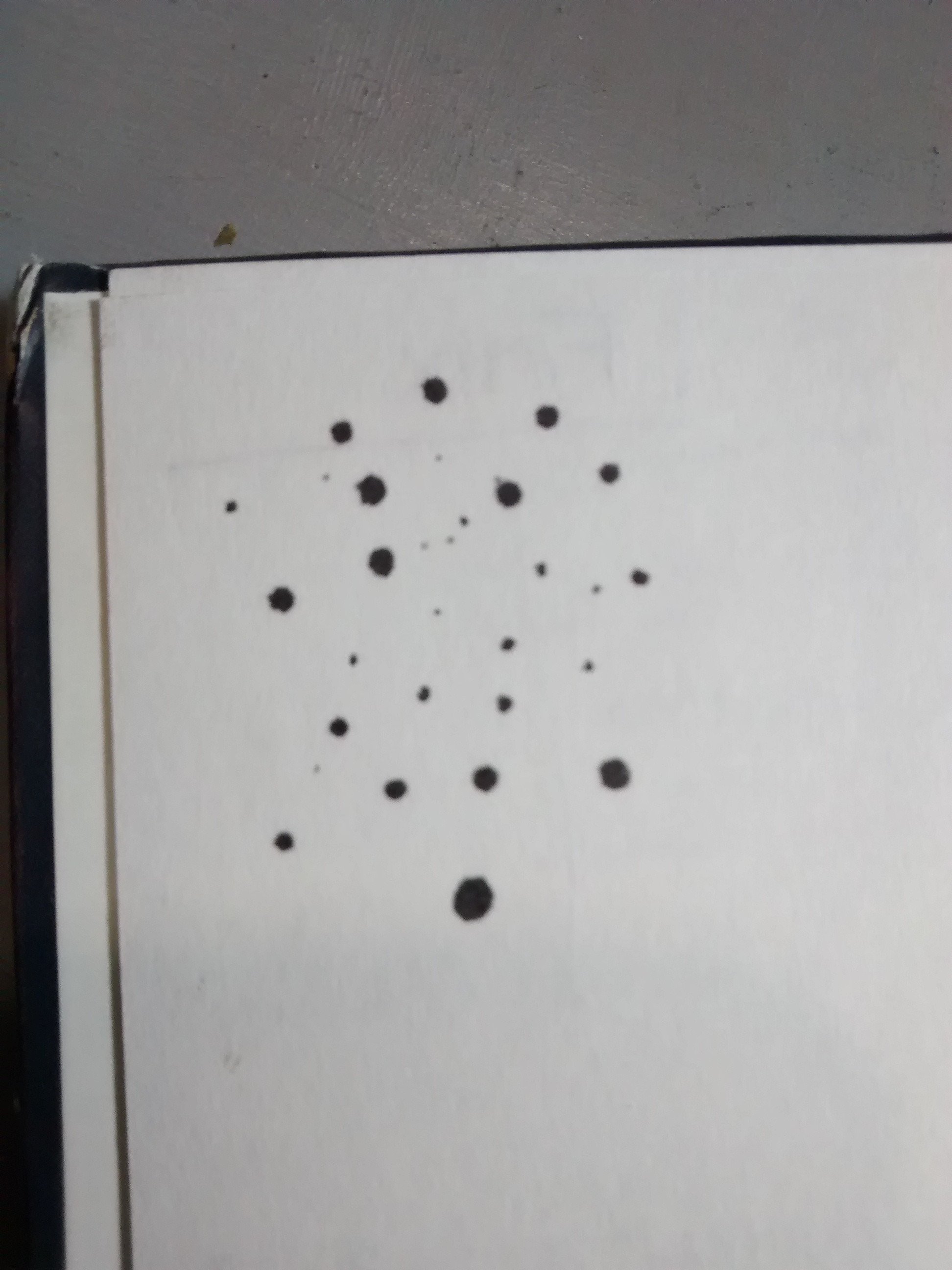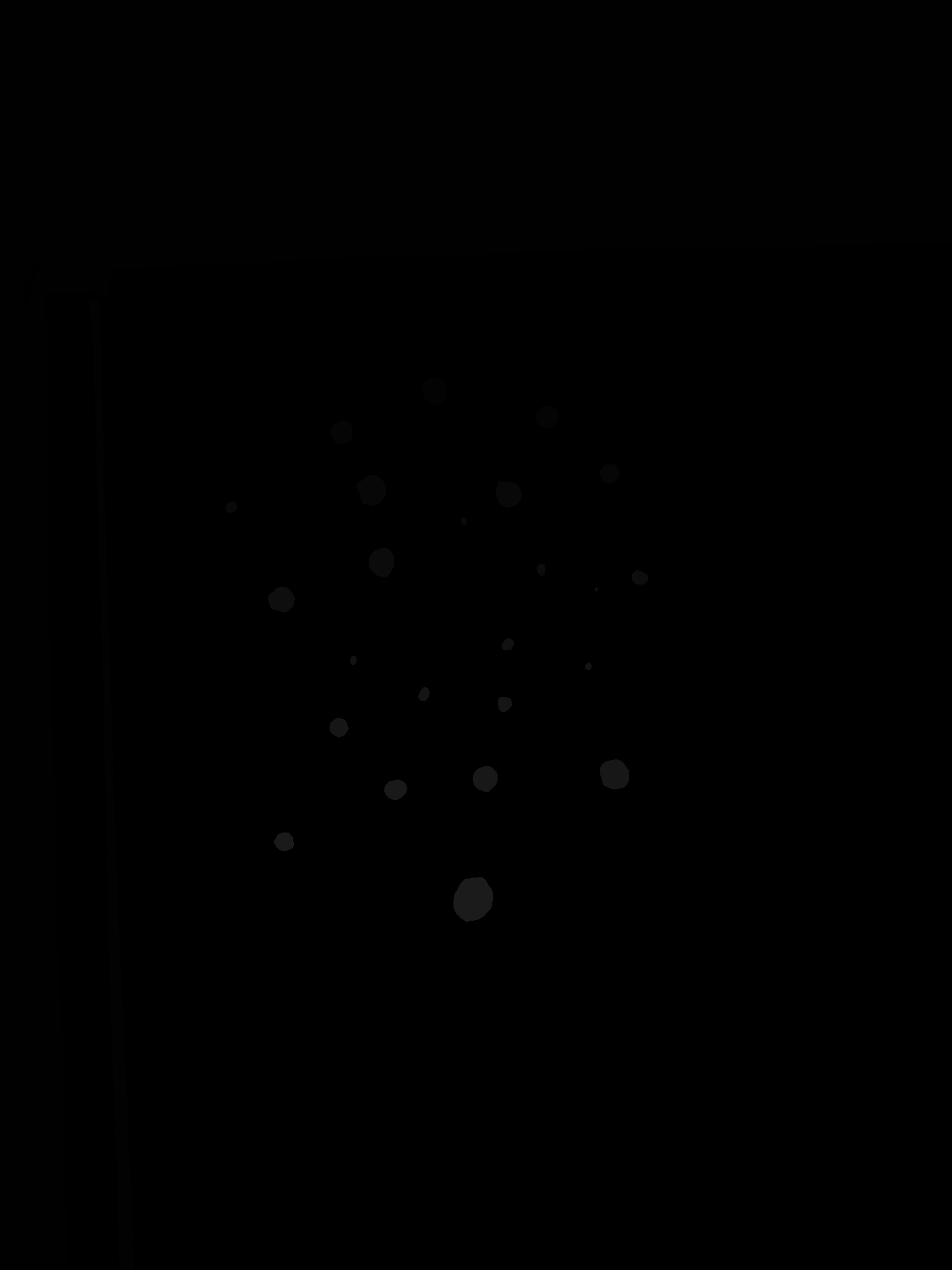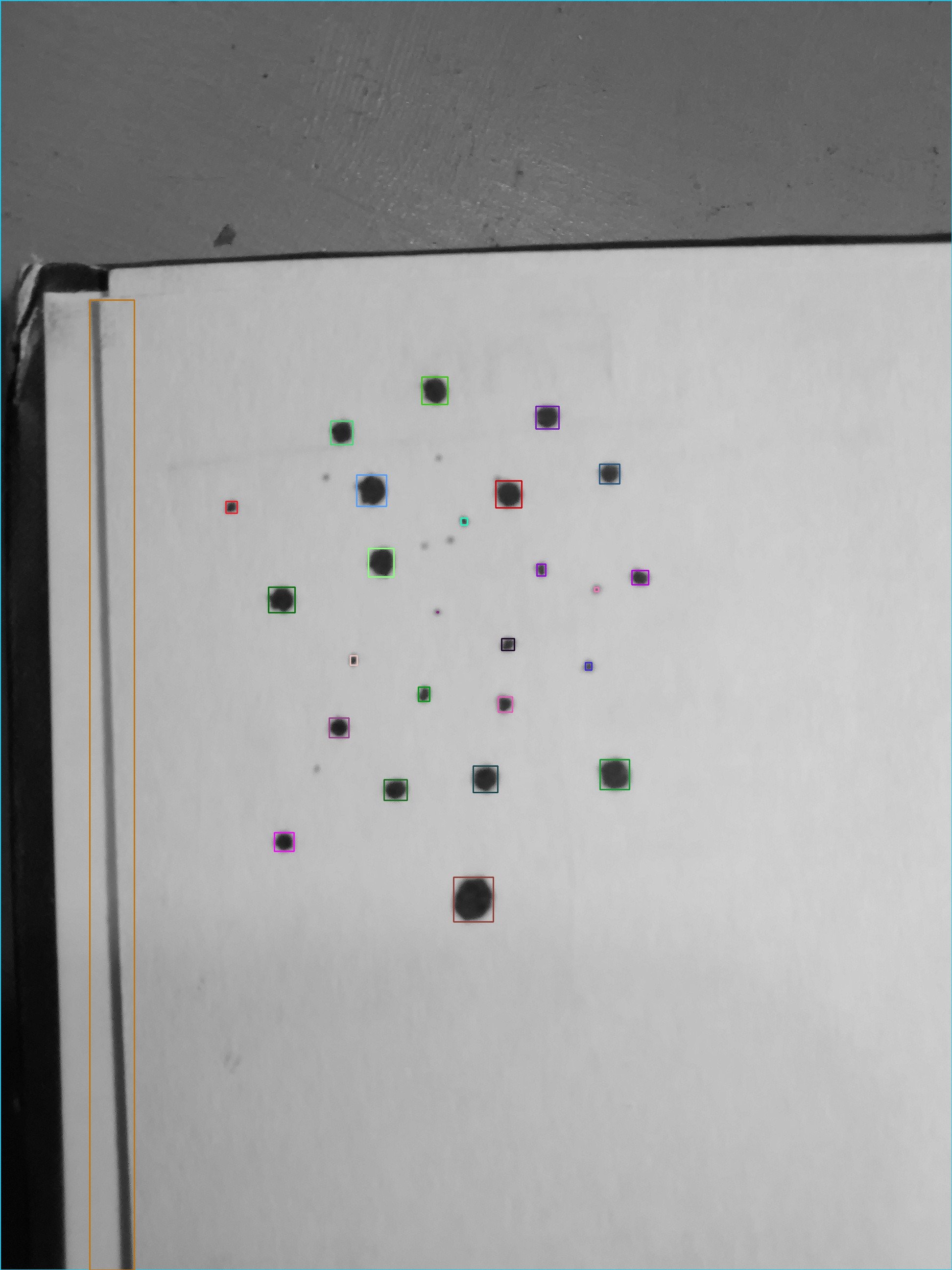Обнаружение черных чернил на бумаге - Android Opencv
Я новичок в openCV, я вхожу в примеры для Android.
Мои цели - обнаружение цветных пятен, поэтому я начал с образца обнаружения цветовых пятен.
Я конвертирую цветное изображение в градации серого, а затем устанавливаю пороговое значение с использованием двоичного порога
Фон белый, капли чёрные. Я хочу обнаружить эти черные пятна. Кроме того, я хотел бы нарисовать их контур в цвете, но я не могу этого сделать, потому что изображение черно-белое.
Мне удалось сделать это в оттенках серого, но я не предпочитаю, как нарисованы контуры, это похоже на слишком высокую толерантность к цвету, и контур больше, чем фактический шарик (может быть, шарики слишком малы?). Я предполагаю, что эта "терпимость", о которой я говорю, имеет отношение к setHsvColor, но я не совсем понимаю этот метод.
Заранее спасибо! С уважением
ОБНОВИТЬ БОЛЬШЕ ИНФОРМАЦИИ
Изображение, которое я хочу отслеживать, имеет чернильные пятна. Представьте себе белый лист бумаги с черными чернилами. Прямо сейчас я делаю это в режиме реального времени (вид с камеры). Фактическое приложение будет делать снимок и анализировать его.
Как я уже говорил выше, я взял образец обнаружения цветных пятен (android) из репозитория openCV GitHub. И я добавляю этот код в метод onCameraFrame (для преобразования его в черно-белое в режиме реального времени). Преобразование сделано, поэтому я не против, если чернила черные, синие, красные:
mRgba = inputFrame.rgba();
/**************************************************************************/
/** BLACK AND WHITE **/
// Convert to Grey
Imgproc.cvtColor(inputFrame.gray(), mRgba, Imgproc.COLOR_GRAY2RGBA, 4);
Mat blackAndWhiteMat = new Mat ( H, W, CvType.CV_8U, new Scalar(1));
double umbral = 100.0;
Imgproc.threshold(mRgba, blackAndWhiteMat , umbral, 255, Imgproc.THRESH_BINARY);
// convert back to bitmap for displaying
Bitmap resultBitmap = Bitmap.createBitmap(mRgba.cols(), mRgba.rows(), Bitmap.Config.ARGB_8888);
blackAndWhiteMat.convertTo(blackAndWhiteMat, CvType.CV_8UC1);
Utils.matToBitmap(blackAndWhiteMat, resultBitmap);
/**************************************************************************/
Это может быть не лучшим способом, но это работает.
Теперь я хочу обнаружить черные пятна (расщепление чернил). Я предполагаю, что они обнаружены, потому что Logcat (запись в журнале примера приложения) выбрасывает количество обнаруженных контуров, но я не могу их увидеть, потому что изображение черно-белое, и я хочу, чтобы контур был красным, например.
И вот что я получаю, используя RGB (распознавание цветных пятен как есть, а не черно-белое изображение). Обратите внимание, как маленькие капли не обнаружены. (Можно ли их обнаружить? Или они слишком маленькие?) 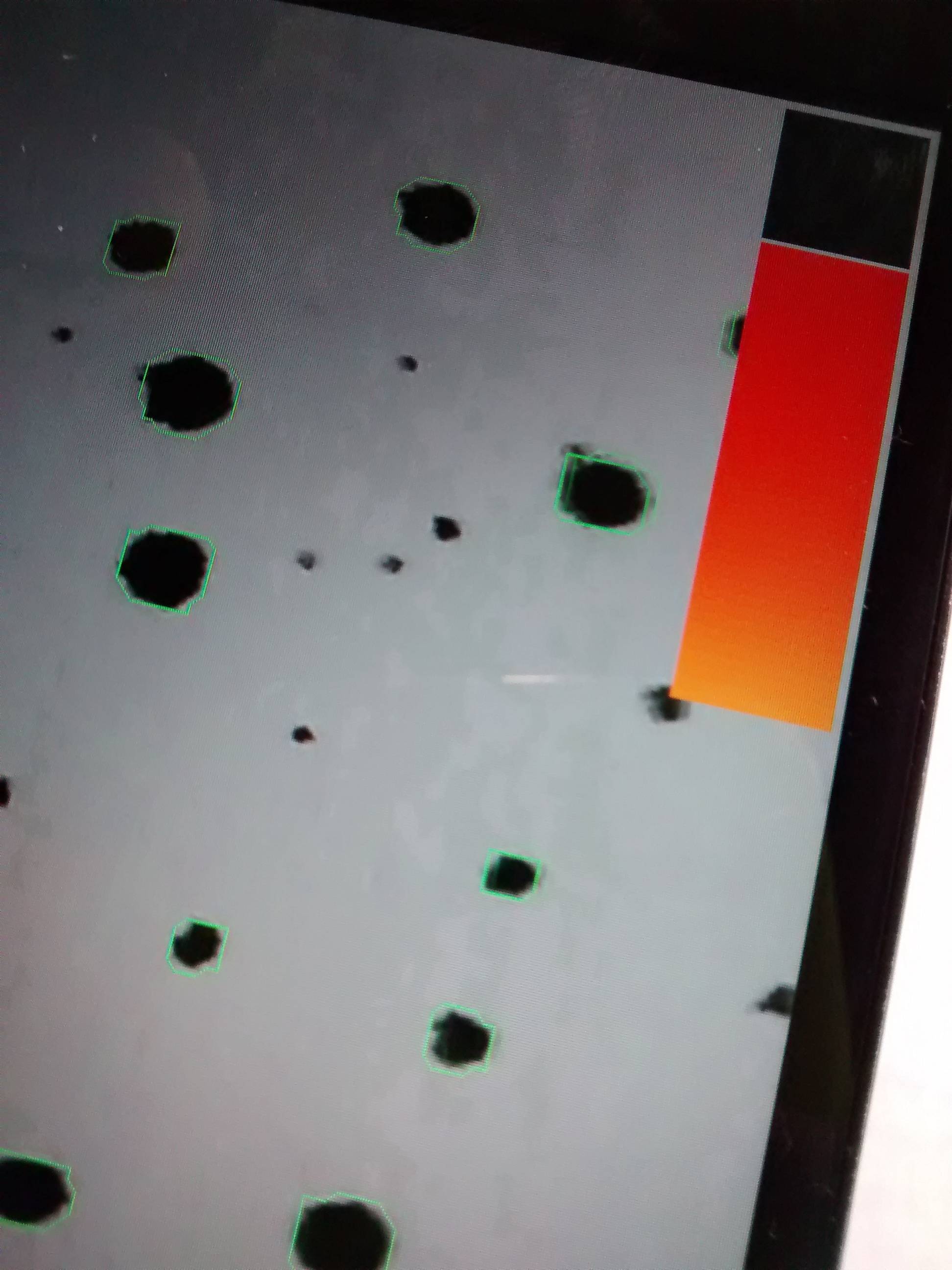
Спасибо за вашу помощь! Если вам нужна дополнительная информация, я с удовольствием обновлю этот вопрос
ОБНОВЛЕНИЕ: GitHub репо образца обнаружения цветных пятен (второе изображение)
1 ответ
Решение основано на комбинации адаптивного порогового изображения и использования алгоритма связанного компонента.
Предположение - бумага является наиболее освещенной областью изображения, тогда как пятна чернил на бумаге являются самыми темными областями.
from random import Random
import numpy as np
import cv2
def random_color(random):
"""
Return a random color
"""
icolor = random.randint(0, 0xFFFFFF)
return [icolor & 0xff, (icolor >> 8) & 0xff, (icolor >> 16) & 0xff]
#Read as Grayscale
img = cv2.imread('1-input.jpg', 0)
cimg = cv2.cvtColor(img,cv2.COLOR_GRAY2BGR)
# Gaussian to remove noisy region, comment to see its affect.
img = cv2.medianBlur(img,5)
#Find average intensity to distinguish paper region
avgPixelIntensity = cv2.mean( img )
print "Average intensity of image: ", avgPixelIntensity[0]
# Generate mask to distinguish paper region
#0.8 - used to ignore ill-illuminated region of paper
mask = cv2.inRange(img, avgPixelIntensity[0]*0.8, 255)
mask = 255 - mask
cv2.imwrite('2-maskedImg.jpg', mask)
#Approach 1
# You need to choose 4 or 8 for connectivity type(border pixels)
connectivity = 8
# Perform the operation
output = cv2.connectedComponentsWithStats(mask, connectivity, cv2.CV_8U)
# The first cell is the number of labels
num_labels = output[0]
# The second cell is the label matrix
labels = output[1]
# The third cell is the stat matrix
stats = output[2]
# The fourth cell is the centroid matrix
centroids = output[3]
cv2.imwrite("3-connectedcomponent.jpg", labels)
print "Number of labels", num_labels, labels
# create the random number
random = Random()
for i in range(1, num_labels):
print stats[i, cv2.CC_STAT_LEFT], stats[i, cv2.CC_STAT_TOP], stats[i, cv2.CC_STAT_WIDTH], stats[i, cv2.CC_STAT_HEIGHT]
cv2.rectangle(cimg, (stats[i, cv2.CC_STAT_LEFT], stats[i, cv2.CC_STAT_TOP]),
(stats[i, cv2.CC_STAT_LEFT] + stats[i, cv2.CC_STAT_WIDTH], stats[i, cv2.CC_STAT_TOP] + stats[i, cv2.CC_STAT_HEIGHT]), random_color(random), 2)
cv2.imwrite("4-OutputImage.jpg", cimg)
Входное изображение
Маскированное изображение от операции порогового значения и инвертирования.
Использование подключенного компонента.
Наложение вывода подключенного компонента на входное изображение.